реклама
 Мислите да преминете към Gmail, но се страхувате да не загубите всичките си стари имейли и контакти? Не бъди Gmail лесно може да вземе вашите стари имейли, особено ако вече използвате клиент, базиран на уеб. И дори да не сте грабвали тези имейли, е напълно възможно.
Мислите да преминете към Gmail, но се страхувате да не загубите всичките си стари имейли и контакти? Не бъди Gmail лесно може да вземе вашите стари имейли, особено ако вече използвате клиент, базиран на уеб. И дори да не сте грабвали тези имейли, е напълно възможно.
Може би сте искали да преминете към Gmail от дълго време, но се колебаете, защото не искате да оставяте след себе си старите си съобщения. Това има смисъл: най-трудната част от преминаването от един имейл акаунт към друг е миграцията на стария ви имейл и убеждаването на всички ваши приятели да използват новия адрес.
Освен ако, разбира се, не преминавате към Gmail: той може да вземе автоматично всичките ви имейл и контакти автоматично. Можете дори да продължите да получавате поща от стария си имейл адрес, стига той да съществува.
Ако използвате имейл адрес, предоставен от вашия интернет доставчик, трябва да преминете към Gmail сега. Ако запазите стария си адрес, няма да можете да носите имейла си със себе си при смяна на доставчици и интерфейсът, който използвате за имейл, почти сигурно е рекламиран и ужасен.
Импортирането от стар имейл адрес не е нова функция на Gmail, но това е човек, който преминава към Gmail, не е задължително да знае нищо. Ето как работи.
Импортиране от стар имейл акаунт
Както казах: ако можете да съхранявате електронната си поща онлайн, можете лесно да импортирате целия си имейл и (може би) контактите си в новия си акаунт в Gmail. Процесът не е изключително сложен, но все пак да го преодолеем.
Отворете акаунта в Gmail, в който искате да импортирате имейла. Ще видите предавка горе вдясно; щракнете върху него и след това щракнете върху настройки:
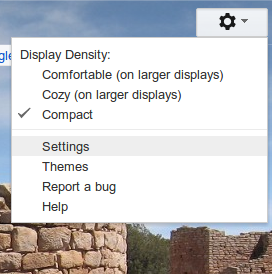
Това ще отвори настройките на Gmail, логично достатъчно. Щракнете върху раздела „Профили и импортиране“ отгоре, след което потърсете опцията за импортиране. Изглежда така:

Когато щракнете върху него, процесът на импортиране ще започне. Ще бъдете попитани за вашия имейл адрес:

След това Gmail ще разбере каква информация трябва да продължи. Може да е само вашата парола, ако използвате Hotmail или Yahoo, но може да се изисква повече техническа информация, например кои портове Gmail трябва да провери, за да събере вашата поща. Не мога да се надявам да очертая тази информация за всички тук,
30 дни и 30 нощи
Горепосоченият процес трябва да вземе целия ви стар имейл и също така ще вземе всеки нов имейл, изпратен на стария ви адрес. Това ще стане обаче само за 30 дни - това трябва да е достатъчно време, за да информирате контактите си за новия си имейл адрес и да продължите с живота си.
Ако обаче искате да продължите да получавате имейл от стария си акаунт, това също е възможно. Върнете се към страницата „Профили и импортиране“. Тук ще намерите опция за проверка на имейл от други POP3 акаунти:

Както можете да видите, вече настроих един адрес. Щракнете върху „Добавете POP3 акаунт за поща, който притежавате“ и можете да преминете през подобен процес, както по-горе, като въведете вашата POP3 информация. Вашият имейл ще бъде свален оттук нататък; можете да използвате бутона за опресняване на Gmail по всяко време, за да принудите Gmail да проверява всички ваши POP акаунти за електронна поща.
Можете дори, ако искате, да изпращате имейли от стария си имейл адрес от Gmail. Този процес е на същата страница и изисква да знаете настройките си за електронна поща за изпращане или да въведете код, изпратен до вас.
Имайте предвид, че ако превключвате имейл адреса си от такъв, предоставен от бивш доставчик на интернет, вашият стар имейл адрес вероятно ще спре да съществува вече скоро - горният процес няма да промени това и вашият стар имейл адрес в крайна сметка ще спре работи. Съжалявам за това; обвинявайте стария си интернет доставчик.
Настолни клиенти: Малко по-трудно
Ако вашият имейл понастоящем живее в клиент, базиран на десктоп, като Microsoft Outlook за поща на Mac, може да не получите целия си имейл, като използвате горния процес. Има проста причина за това: имейлът не се съхранява на вашия имейл сървър, а вместо това на вашия работен плот. Съжалявам за това, но има решение, ако искате старите ви съобщения и контакти да се преместят в Gmail.
Първо трябва да активирате IMAP в Gmail, което можете да направите на страницата „Препращане и POP / IMAP“ в настройките. Изглежда така:

Сега трябва да настроите IMAP услугата на Gmail във вашия настолен клиент. Тази страница включва инструкции за повечето основни клиенти на електронната поща.
След като IMAP е настроен на вашия настолен клиент, можете да щракнете и плъзнете имейл от старата си входяща поща към новия си акаунт в Gmail. Бавно е и може да се наложи да оставите компютъра си да работи дълго, но ще работи. Бъди търпелив.
Ако сте клиент на Google Apps, има разнообразни инструменти за улесняване на това. Безплатните потребители на Gmail трябва да се придържат към инструкциите по-горе.
За вашите контакти ще трябва импортиране от CSV с помощта на тези инструкции. Това е несъвършен процес, но най-вече работи.
заключение
Правих този процес както за семейство, приятели, така и за клиенти и той работи добре. Как се справи за вас? Уведомете ме в коментарите по-долу
Джъстин Пот е технологичен журналист със седалище в Портланд, Орегон. Той обича технологиите, хората и природата - и се опитва да се наслаждава и на трите, когато е възможно. В момента можете да разговаряте с Джъстин в Twitter.

